Strukturbaum konfigurieren Dialog
Im Dialog Strukturbaum konfigurieren können Sie die Baumstruktur des Panels Struktur definieren.
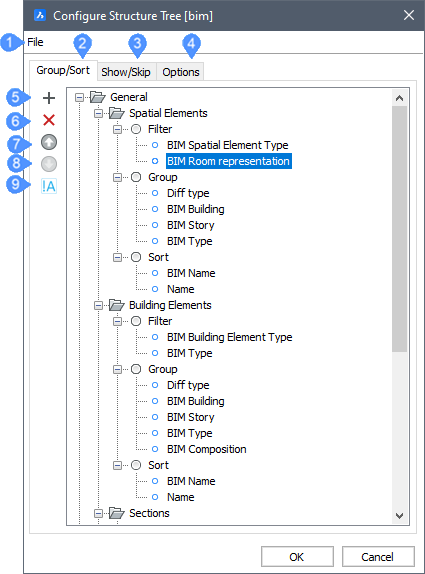
- Datei
- Registerkarte Gruppe/Sortieren
- Registerkarte Zeigen/Überspringen
- Registerkarte Optionen
- Regel oder Eigenschaft hinzufügen
- Regel oder Eigenschaft löschen
- Nach oben
- Nach unten
- Umschalten der Negation (nur Filtereigenschaften)
Datei
- Öffnen...: Öffnet den Dialog Strukturbaum-Konfigurationsdatei auswählen, um eine andere *.cst-Konfigurationsdatei auszuwählen.
- Speichern: Speichert die aktuelle Konfiguration.
- Speichern unter: Speichert die aktuelle Konfiguration unter einem anderen Namen.
Registerkarte Gruppe/Sortieren
- Regel oder Eigenschaft hinzufügen (
 ) (5)
) (5) -
Fügt eine neue Regel oder eine neue Eigenschaft für Filter, Gruppe oder Sortieren hinzu.
-
Wählen Sie eine vorhandene Regel aus, klicken Sie dann auf das Hinzufügen-Symbol (
 ) oder klicken Sie mit der rechten Maustaste und wählen Sie im Kontextmenü Regel hinzufügen aus.
) oder klicken Sie mit der rechten Maustaste und wählen Sie im Kontextmenü Regel hinzufügen aus.Die neue Regel wird unterhalb der ausgewählten Regel hinzugefügt.
-
Wählen Sie die neu erstellte Regel aus, klicken Sie auf den Namen oder klicken Sie mit der rechten Maustaste und wählen Sie im Kontextmenü Umbenennen und geben Sie einen neuen Namen für die Regel ein. Sie können auch das Kontextmenü öffnen, indem Sie mit der rechten Maustaste auf die Regel klicken und sie löschen oder eine neue Regel hinzufügen.
-
Wählen Sie den Knoten Filter der Regel aus, klicken Sie dann auf das Hinzufügen-Symbol (
 ) oder klicken Sie mit der rechten Maustaste, und wählen Sie im Kontextmenü Filtereigenschaft hinzufügen.
) oder klicken Sie mit der rechten Maustaste, und wählen Sie im Kontextmenü Filtereigenschaft hinzufügen. -
Wählen Sie den Knoten Gruppe der Regel aus, klicken Sie dann auf das Hinzufügen-Symbol (
 ) oder klicken Sie mit der rechten Maustaste, und wählen Sie im Kontextmenü Gruppierungseigenschaft hinzufügen.
) oder klicken Sie mit der rechten Maustaste, und wählen Sie im Kontextmenü Gruppierungseigenschaft hinzufügen. -
Wählen Sie den Knoten Sortieren der Regel aus, klicken Sie dann auf das Hinzufügen-Symbol (
 ) oder klicken Sie mit der rechten Maustaste, und wählen Sie im Kontextmenü Sortiereigenschaft hinzufügen.
) oder klicken Sie mit der rechten Maustaste, und wählen Sie im Kontextmenü Sortiereigenschaft hinzufügen.
Der Dialog Eigenschaft auswählen wird angezeigt, um eine Eigenschaft zum Filtern, Gruppieren oder Sortieren auszuwählen.
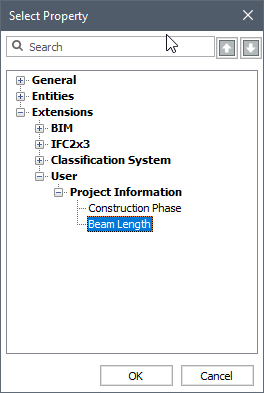 Note: Eigenschaften und Wertdefinitionen, die mit dem Befehl BIMEIGENSCHAFTEN definiert wurden, können ausgewählt werden, um den Strukturbaum zu konfigurieren.
Note: Eigenschaften und Wertdefinitionen, die mit dem Befehl BIMEIGENSCHAFTEN definiert wurden, können ausgewählt werden, um den Strukturbaum zu konfigurieren.-
Wählen Sie eine Eigenschaft aus und doppelklicken oder klicken Sie auf OK.
-
Optional können Sie eine Suchzeichenfolge in das Suchfeld eingeben und dann auf die Pfeilschaltflächen nach oben (
 ) oder nach unten (
) oder nach unten ( ) klicken, um die Eigenschaften zu suchen, die die Suchzeichenfolge enthalten.
) klicken, um die Eigenschaften zu suchen, die die Suchzeichenfolge enthalten. -
Wiederholen Sie den vorherigen Schritt, um weitere Filter-/Gruppierungs-/Sortiereigenschaften hinzuzufügen.
-
- Löschen (
 ) (6)
) (6) - Löscht eine ausgewählte Regel oder Eigenschaft.
- Nach oben bewegen (
 ) (7)
) (7) - Verschiebt eine ausgewählte Regel oder Eigenschaft nach oben.
- Nach unten bewegen (
 ) (8)
) (8) - Verschiebt eine ausgewählte Regel oder Eigenschaft nach unten.
- Negation umschalten (9)
- Negation umschalten nur für Filtereigenschaften.
Registerkarte Zeigen/Überspringen
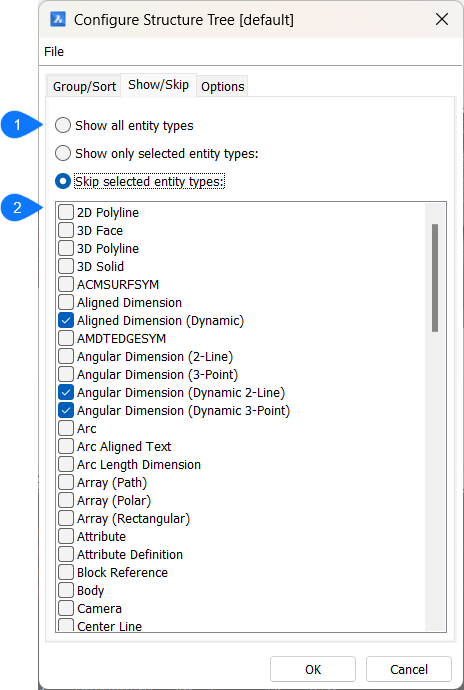
- Optionen anzeigen/überspringen
- Auswahlliste
- Optionen anzeigen/überspringen
- Gibt an, ob ausgewählte Objekte angezeigt werden sollen oder nicht.
- Auswahlliste
- Ermöglicht es Ihnen, eine Auswahl von Objekttypen zu erstellen, die angezeigt oder ausgeschlossen werden.
Registerkarte Optionen
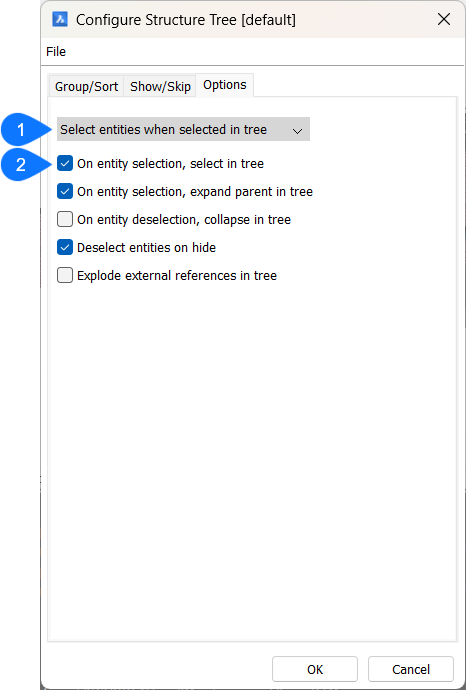
- Auswahl-Optionen
- Zusätzliche Optionen
- Auswahl-Optionen
-
Definiert, was im Modell passiert, wenn Objekte im Strukturbaum ausgewählt werden. Es stehen mehrere Optionen zur Verfügung:
- Baumauswahl ignorieren: Objekte werden in der Zeichnung nicht ausgewählt.
- Objekte hervorheben, wenn im Baum ausgewählt: Objekte in der Zeichnung werden hervorgehoben, aber nicht ausgewählt.
- Objekte wählen, wenn im Baum ausgewählt: Entsprechende Objekte werden in der Zeichnung ausgewählt.
- Zusätzliche Optionen
-
Definiert, was im Strukturbaum passiert, wenn ein Objekt im Modell ausgewählt/abgewählt wird.

